win10系统浏览器闪退怎么办?win10自带的浏览器是一款不错的浏览器,但有时候使用edge浏览器时会出现闪退的情况,出现这种问题该怎么解决呢。今天小编就为大家带来了win10系统浏览器闪退怎么办的相关内容,一起来看看吧。
工具/原料
系统版本:win10企业版
品牌型号:华为MateBook X
方法一、win10浏览器闪退如何解决
1.首先,在键盘上按“win+r”组合快捷键,打开“运行”窗口,输入“%USERPROFILE%\AppData\Local\Packages”,点击“确定”;
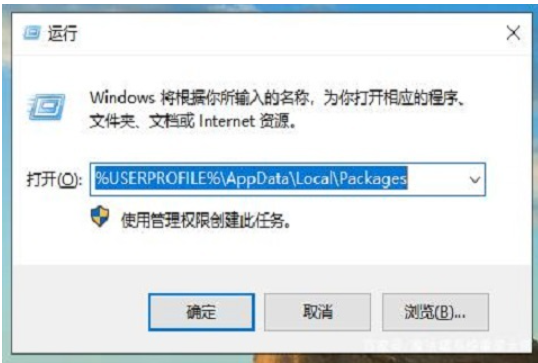
2.然后,在弹出的文件夹窗口中找到“Microsoft.MicrosoftEdge_8wekyb3d8bbwe”文件夹;
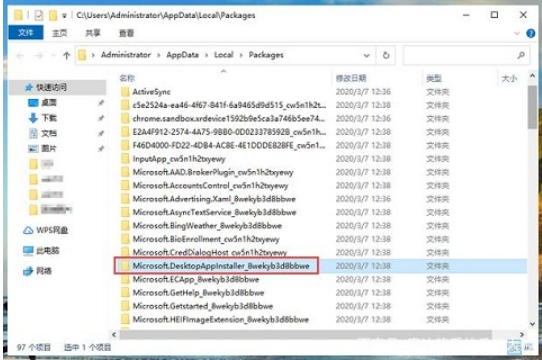
3.接着,在右键该文件选择“删除”,这样就卸载掉了edge浏览器;
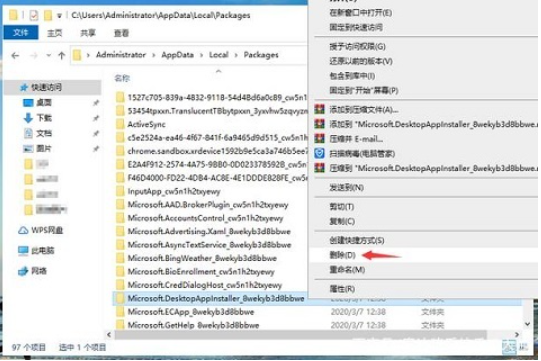
4.接下来就要重新安装edge浏览器,右键“开始”菜单,选择“以管理员身份”打开;
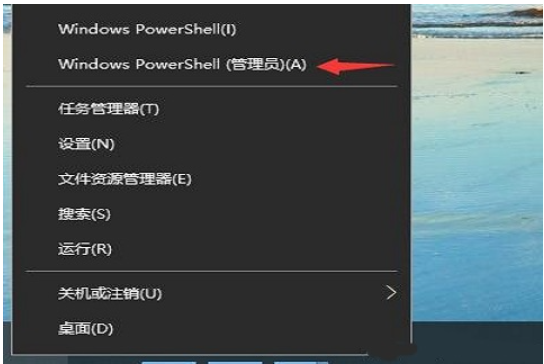
5.最后,在以管理员身份界面中输入“Get-AppXPackage -AllUsers -Name Microsoft.MicrosoftEdge |Foreach {Add-AppxPackage -DisableDevelopmentMode -Register “$($_.InstallLocation)\AppXManifest.xml“ -Verbose}”命令,然后点击回车键,等待edge浏览器安装完成后,在打开edge浏览器就不会出现闪退了。
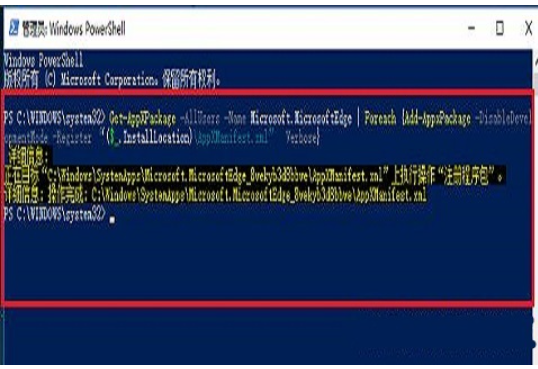
总结
1.首先,在键盘上按“win+r”组合快捷键,打开“运行”窗口,输入“%USERPROFILE%\AppData\Local\Packages”,点击“确定”;
2.然后,在弹出的文件夹窗口中找到“Microsoft.MicrosoftEdge_8wekyb3d8bbwe”文件夹;
3.接着,在右键该文件选择“删除”,这样就卸载掉了edge浏览器;
4.接下来就要重新安装edge浏览器,右键“开始”菜单,选择“以管理员身份”打开;
5.最后,在以管理员身份界面中输入上述命令,然后点击回车键,等待edge浏览器安装完成后,在打开edge浏览器就不会出现闪退了。
Copyright ©2018-2023 www.958358.com 粤ICP备19111771号-7 增值电信业务经营许可证 粤B2-20231006